Hvernig á að breyta tungumáli leiksins í EA appinu

Hæfni til að spila leiki á tungumálinu sem þú vilt geta aukið leikupplifun þína verulega með EA appinu, sem gerir það yfirgripsmeira og
Nvidia kemur með mörgum bakgrunnsferlum, og einn þeirra er Nvidia gáma mikil CPU notkun. Stundum sýna þessi bakgrunnsforrit einhverja óeðlilega hegðun, sem getur valdið því að þú hægir á tölvunni þinni og truflar aðra ferla líka, og eitt slíkt forrit er Nvidia gámur.
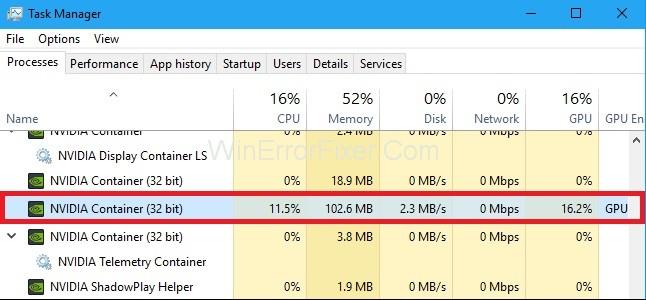
Innihald
Hvað veldur mikilli örgjörvanotkun Nvidia gámsins?
Það eru nokkrar orsakir sem gætu truflað Nvidia ílátið og það veldur mörgum höfuðverk. Skoðaðu listann hér að neðan.
1. Geforce reynsla gæti verið ástæðan fyrir því að trufla starfsemi Nvidia gámsins.
2. Fjarmælingargámurinn í Nvidia gæti verið skemmdur og upphaflega valdið vandræðum í gámnum mikilli CPU notkun.
3. Sumt forrit frá þriðja aðila, sem gæti verið hlaðið niður frá þekktum aðilum, fylgir nokkrum vírusum og veldur óreglu í kerfisrekla, sem aftur gæti haft áhrif á mikla CPU-notkun Nvidia gámsins.
3 leiðir til að laga NVIDIA gáma mikla CPU notkun
Lausn 1: Settu upp eldri Nvidia rekla
Flestir uppfæra Nvidia reklana í nýjustu útgáfuna. Eftir það byrja þeir að horfast í augu við vandamálið með NVIDIA Container High CPU Usage vegna þess að eftir uppfærsluna taka ökumenn meira fjármagn en nauðsynlegt er.
Þannig að besta og auðvelda leiðin til að leysa vandamálið með NVIDIA Container High CPU Usage er að setja upp síðustu virku uppfærsluna á vélinni þinni, sem veldur þér ekki vandamálum. Fylgdu skrefunum sem eru skrifuð hér að neðan til að gera það.
Skref 1: Opnaðu Device Manager með því að slá það inn í Windows leitarstikuna og opnaðu niðurstöðuna sem hentar best, eða þú getur ýtt á Windows + R og skrifað devmgmt.msc til að opna tækjastjórnun.
Skref 2: Næst skaltu stækka skjákortin og hægrismella á skjákortið og velja að fjarlægja.
Skref 3: Ef einhver sprettigluggi birtist á skjánum, leyfðu því og bíddu þar til ferlið er lokið.
Skref 4: Næst, Opnaðu Nvidia opinberu vefsíðuna og veldu skjákortið sem þú ert með á vélinni þinni og veldu eldri útgáfu af reklum, sem virkar vel á kerfinu þínu.
Skref 5: Fylgdu öllum aðferðum við uppsetningu skref fyrir skref með því að lesa leiðbeiningarnar sem birtast á skjánum, og eftir að uppsetningarferlið er lokið skaltu athuga hvort vandamálið sé leyst eða ekki.
Tengdar færslur:
Lausn 2: Slökktu á Nvidia áætlunarverkefnum og Nvidia fjarmælingargámaþjónustunni
Nvidia áætlunarverkefni og Nvidia fjarmælingargámaþjónustan gætu valdið þér vandræðum vegna þess að stundum verða þau skemmd eftir uppfærsluna eða vegna sumra forrita sem hafa áhrif á mikla CPU-notkun Nvidia gámsins.
Hins vegar hafa margir notendur greint frá því að slökkva á áætlunarverkefnum og fjarmælingarílátaþjónustu gæti verið gagnlegt til að leysa vandamálið, svo við skulum athuga það.
Skref 1: Opnaðu stjórnborðið með því að slá það inn á leitarstikuna, farðu síðan að stjórnunartólinu og finndu Verkefnaáætlunina á næsta skjá.
Skref 2: Næst skaltu smella á verkefnaáætlunarsafnið og leita að öllum verkefnum byrja á ' NvTm' , hægrismella á þau og velja Slökkva á samhengisvalmyndinni sem mun birtast. Endurtaktu sama ferli fyrir hverja færslu.
Skref 3: Lokaðu síðan verkefnastjóranum og opnaðu Run með því að ýta á Windows+Rand skrifaðu services.msc í það og ýttu á Enter.
Skref 4: Finndu nú fyrir Nvidia fjarmælingargámaþjónustuna og hægrismelltu á hana og veldu eiginleika.
Skref 5: Í eiginleikavalmyndinni muntu sjá stöðuna á nafnaþjónustum stöðva það ef það er ræst.
Skref 6: Næst skaltu slökkva á upphafsgerðinni, og eftir það, smelltu á Apply til að beita breytingunum, og eftir það, ýttu á OK og ef einhver sprettigluggi birtist eftir það, staðfestu það.
Þú gætir fengið eftirfarandi villuboð þegar þú smellir á Start:
“ Windows gat ekki ræst þjónustuna á staðbundinni tölvu. Villa 1079: Reikningurinn sem tilgreindur er fyrir þessa þjónustu er frábrugðinn reikningnum sem tilgreindur er fyrir aðra þjónustu sem keyrir í sama ferli. ”
Ef þetta gerist skaltu fylgja skrefunum hér að neðan til að laga það.
Skref 1: Ýttu á Windows + R til að opna RUN, skrifaðu síðan services.msc og ýttu á Enter.
Skref 2: Farðu síðan að Nvidia fjarmælingunni og hægrismelltu á það.
Skref 3: Nú mun nýr flipi opnast finna Innskráningarmöguleika í honum og smelltu síðan á hann.
Skref 4: Í Log á flipanum muntu sjá valkost sem þessi reikningur velur hann og smelltu síðan á flettahnappinn.
Skref 5: Sláðu síðan inn nafn hlutar í svarglugganum sem birtist á skjánum, smelltu síðan á athuga nöfn og bíddu eftir að ferlinu sé lokið.
Skref 6: Að lokum, smelltu á OK hnappinn og sláðu síðan inn lykilorðið í lykilorðareitinn og smelltu síðan á beita breytingum, nú mun það byrja án þess að valda neinum vandræðum.
Lausn 3: Fjarlægðu Geforce Experience
Geforce Experience er hugbúnaðurinn sem er búinn til af Nvidia, sem gerir þér kleift að gera marga hluti, þú getur líka ræst leikinn frá Geforce upplifuninni með bestu stillingu sem þú vilt í leiknum þínum. Þú getur sett upp uppfærsluna héðan; þú þarft ekki að fara á vefsíðuna til að setja upp uppfærsluna.
En stundum, þrátt fyrir svo marga notkun Geforce upplifunarinnar, getur það líka verið leiðandi orsök mikillar örgjörvanotkunar, margir notendur greindu frá því að það að fjarlægja Geforce upplifunina gæti leyst NVIDIA Container High CPU Usage Villa. Svo, fylgdu skrefunum til að gera það.
Skref 1: Opnaðu stjórnborðið með því að slá það inn í leitarstikuna og veldu bestu samsvörunarniðurstöðuna. Eftir það, smelltu á uninstall programs og leitaðu að Geforce upplifuninni.
Skref 2: Eftir það, smelltu á fjarlægja hnappinn og leyfðu sprettiglugganum ef birtist á skjánum og fylgdu skrefunum sem gætu verið að birtast á skjánum, og þegar fjarlægingunni er lokið skaltu endurræsa tölvuna þína á eftir.
Athugaðu hvort vandamálið sé leyst eða ekki ef ekki, reyndu hina lausnina sem gefin er upp hér að neðan.
Svipaðar færslur:
Niðurstaða
Vona að allar ofangreindar aðferðir hafi hjálpað þér að ná tilætluðum árangri, fylgdu öllum skrefunum sem skrifaðar eru hér að ofan vandlega vegna þess að þú þarft að fylgja öllum skrefunum á eftir öðrum án þess að missa af neinu skrefi, vinsamlegast framkvæmdu ofangreinda aðgerð með rólegum huga án þess að flýta þér og ef þú gerir það mun það örugglega vinna fyrir þig.
Hæfni til að spila leiki á tungumálinu sem þú vilt geta aukið leikupplifun þína verulega með EA appinu, sem gerir það yfirgripsmeira og
Margar ástæður geta leitt til þess að þú felur leikina í Steam bókasafninu þínu fyrir vinum þínum. Ef þú ert með guilty pleasure game eða vilt ekki að aðrir sjái hvenær
Hvort sem þú átt Xbox One, Xbox One S eða Xbox One X, þá muntu vera að leita að frábærum leikjum til að spila. Jafnvel þó að PS4 og PS4 Pro frá Sony gætu vel verið
eftir Thomas McMullan „Cinematic“ er eitt mest misnotaða lýsingarorðið í verkfærasetti leikgagnrýnanda. Það er auðvitað ástæða fyrir því. Sem ríkjandi háttur
Áður fyrr var VR tækni óþægileg og krafðist líkamlegra tenginga við aðaltækið. Hins vegar, með framförum á þessu sviði, Oculus Quest
Á undanförnum árum hafa leikir orðið miklu stærri og taka umtalsverðan hluta af geymsludrifinu þínu. Fyrir vikið hefur Steam ákveðið að veita sína
Rezzed 2018 er á næsta leyti. Hátíðarhöldin í London, bæði stórra og smárra, hafa tekið sér bólfestu í Tobacco Docks á fjórða ári.
Marvel's Spider-Man var mest seldi leikurinn í hverri viku síðan hann kom út, sem kom ekki á óvart þar sem hann var einn af þeim árum sem mest var beðið eftir PS4
Xbox One X er 4K draumabox frá Microsoft og öflugasta leikjatölva allra tíma. Það er ekki vandræðalaust eins og þú getur komist að í heild sinni
Steam pallurinn er sem stendur vinsælasta leiðin til að kaupa og skipuleggja tölvuleiki innan sama forrits. Steam gerir notendum kleift að innleysa gjafakort,








